Win10如何使用系统自带的录音机
使用Windows10系统电脑的用户,想要录制音频,但是却发现没有录音设备,因此想要使用系统自带的录音机,但是却不知道如何使用,那么小编就来为大家介绍一下吧。
具体如下:
1. 第一步,点击桌面左下角的开始图标,接着点击箭头所指的录音机选项。
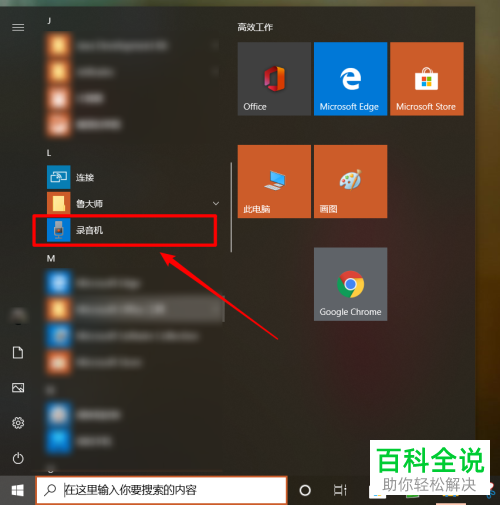
2. 第二步,我们还可以点击桌面左下角的搜索框,接着输入并搜索录音机,然后打开搜索结果中的录音机。
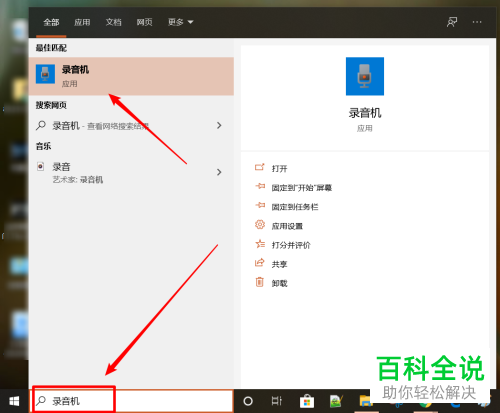
3. 第三步,在下图所示的录音机界面中,点击页面中间的录制图标。
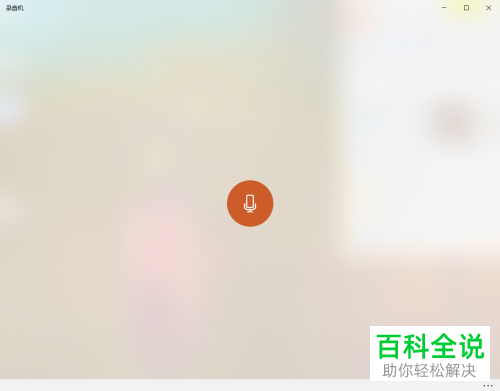
4. 第四步,我们可以看到如下图所示的录音页面中,如果想要暂停录制,那么点击箭头所指的暂停图标,如果想要结束现在的录音,那么点击白色的正方形图标即可。
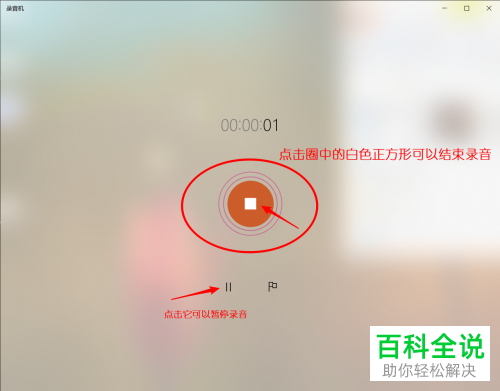
5. 第五步,完成音频的录制后,点击页面右侧的三角形图标,就可以播放刚刚录制的音频了,在页面左侧,我们可以看到刚刚录制的音频。
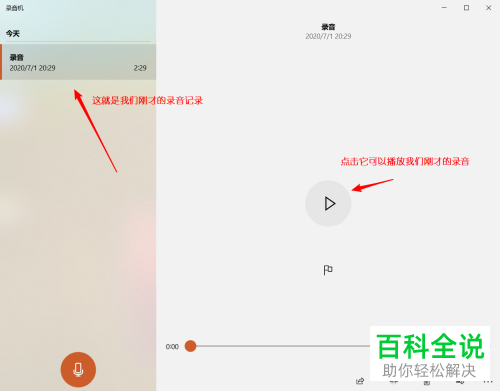
6. 第六步,右击刚刚录制的音频记录,接着点击弹出窗口中的打开文件位置选项,就可以找到刚刚录制的音频所在的位置了。
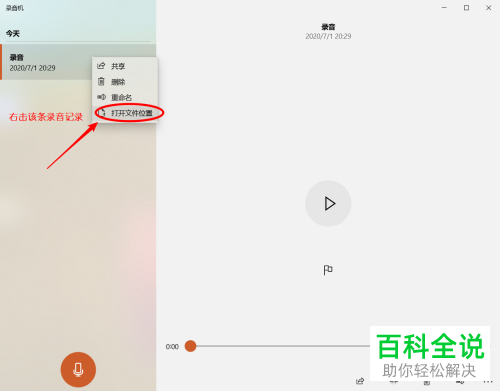
以上就是Win10如何使用系统自带的录音机的方法。
赞 (0)

